Слайд 2

school-46@mail.ru
Вставка объектов
При оформлении текстовых документов часто требуется добавлять в документ не
текстовые элементы или объекты. Программа Word позволяет это делать – она имеет широкие возможности по вставке в текст рисунков, диаграмм, формул и так далее. На этом уроке мы научимся использовать эту возможность Word.
Слайд 3

school-46@mail.ru
Вставка символов
В документах часто применяются знаки, для ввода которых не существует
клавиш на клавиатуре. Word позволяет вводить многие из специальных символов либо нажатием комбинации клавиш, либо с помощью команды
Вставка→Символ
Слайд 4

school-46@mail.ru
Вставка номером страниц
Очень часто при создании документов появляется необходимость пронумеровать страницы.
Делать это вручную – бесполезное занятие, ведь в Word есть простой способ сделать это автоматически – вставить нумерацию страниц.
Вставка номеров страниц выполняется командой
Вставка→Номера страниц.
Слайд 5

school-46@mail.ru
Вставка даты и времени
Word представляет 16 форматов, которыми можно пользоваться при
вставке в документ значений текущей даты и времени. Среди них, наверняка, найдется формат, который нужен вам.
Вставка→Дата и время
Слайд 6

school-46@mail.ru
Вставка рисунка
Для вставки в документ рисунков используется команда Вставка→Рисунок. Выбираем источник
рисунка и вставляем его.
Вставка→Рисунок→Картинки
Вставка→Рисунок→Из файла
Вставка→Рисунок→Объект WordArt
Слайд 7

school-46@mail.ru
Вставка рисунка из буфера обмена
Буфер обмена представляет собой специальную область памяти,
к которой могут обращаться все приложения, записывая в него и считывая из него данные. Занесение в буфер называется копированием или вырезанием. Извлечение данных их буфера называется вставкой. Данные из буфера можно вставлять неограниченное число раз.
Слайд 8
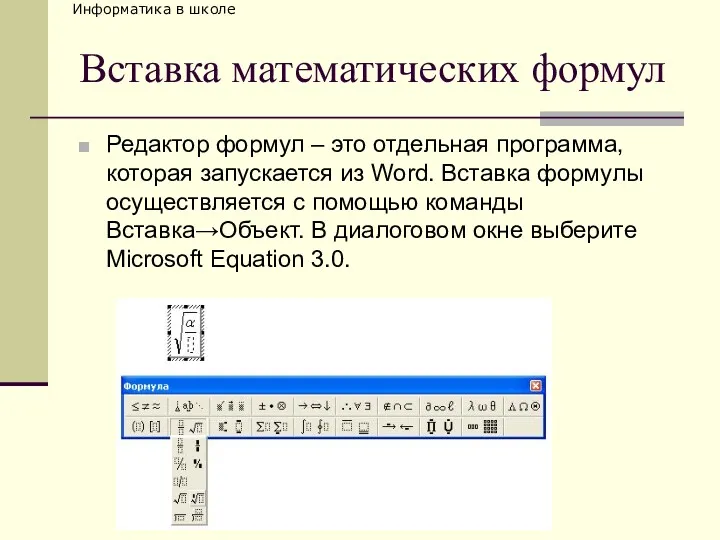
school-46@mail.ru
Вставка математических формул
Редактор формул – это отдельная программа, которая запускается из
Word. Вставка формулы осуществляется с помощью команды Вставка→Объект. В диалоговом окне выберите Microsoft Equation 3.0.
Слайд 9

school-46@mail.ru
Вставка таблицы
Особым по значимости элементом текстового документа является таблицы. Для нее
существует специальный пункт в меню Таблица.
Вставленную таблицу в любой момент можно отредактировать: вставить новые строки или столбцы, объединить несколько ячеек в одну и т.д.
Слайд 10

school-46@mail.ru
Изменение размеров и положения вставленного объекта
Размер вставленного объекта в дальнейшем в
любой момент можно изменить. Для этого достаточно выделить его, щелкнув мышь на изображении объекта, а затем растянуть или сжать рамку выделения за маркеры.
Вставленный объект может обтекаться текстом либо с одного края, либо с другого. Текст может быть располагаться с обеих сторон объекта. Также объект может находится за текстом или перед текстом.
Для изменения этих параметров либо выделите объект, вызовите контекстное меню, щелкнул по объекту правой кнопкой, и выберите команду Формат рисунка, либо сделайте двойной щелчок по рисунку.






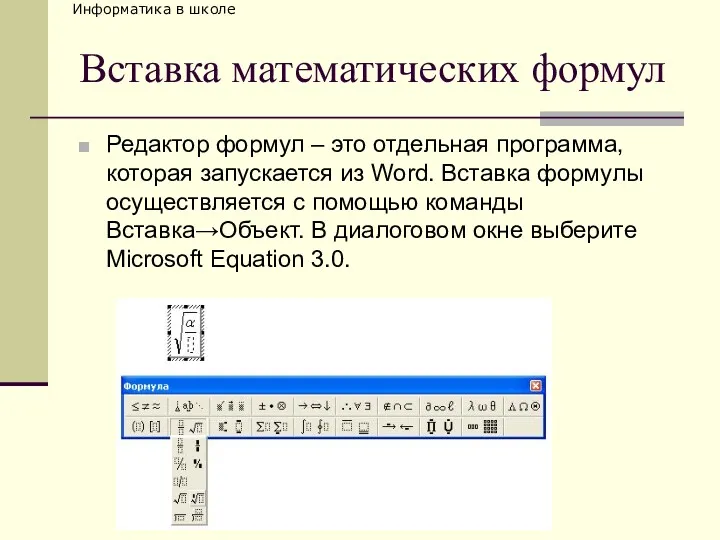


 Рост эффективности бизнеса при использовании ERP-системы 1С:Управление производственным предприятием
Рост эффективности бизнеса при использовании ERP-системы 1С:Управление производственным предприятием Network. Fundamentals
Network. Fundamentals Хакерские утилиты и защита от них
Хакерские утилиты и защита от них Точечные процессы. Основные виды алгоритмов
Точечные процессы. Основные виды алгоритмов Моделирование как метод познания
Моделирование как метод познания История Linux
История Linux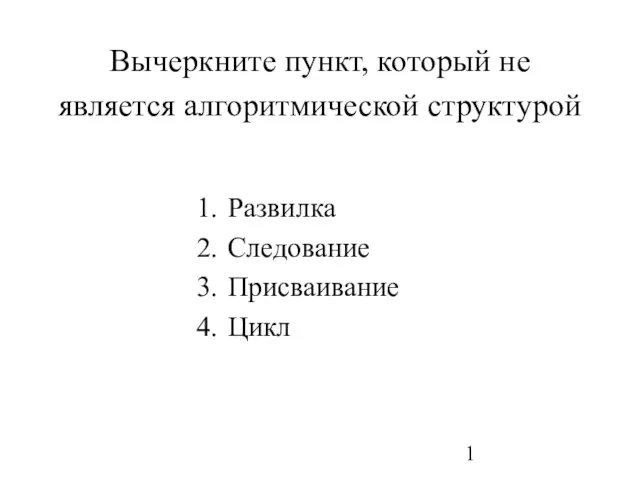 Самостоятельная работа по программированию
Самостоятельная работа по программированию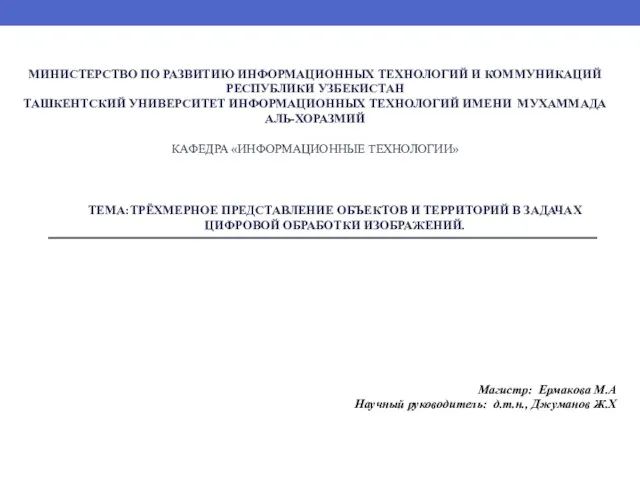 Трёхмерное представление объектов и территорий в задачах цифровой обработки изображений
Трёхмерное представление объектов и территорий в задачах цифровой обработки изображений Облачные сервисы
Облачные сервисы Основные операторы языка Си. Условия, циклы. (Лекция 2)
Основные операторы языка Си. Условия, циклы. (Лекция 2) Резервное копирование и архивирование
Резервное копирование и архивирование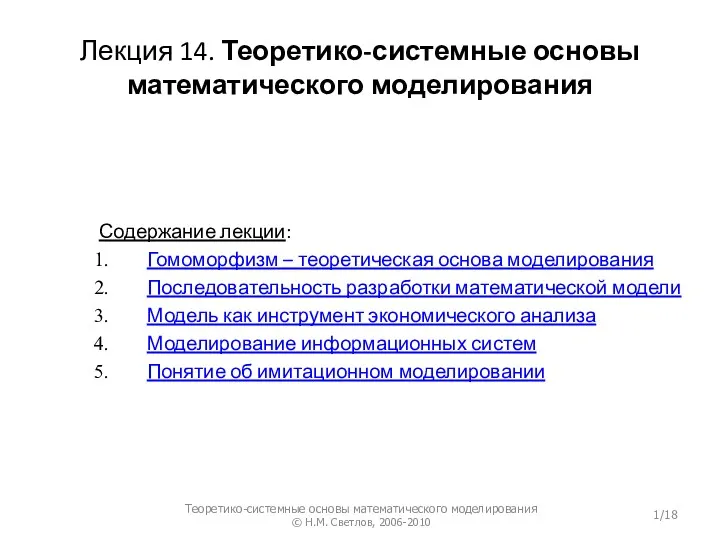 Теоретико-системные основы математического моделирования
Теоретико-системные основы математического моделирования Коды неисправностей. Приложение Photos and description
Коды неисправностей. Приложение Photos and description База данных (БД) как модель предметной области
База данных (БД) как модель предметной области Медиапланирование как основа деятельности пресс-службы
Медиапланирование как основа деятельности пресс-службы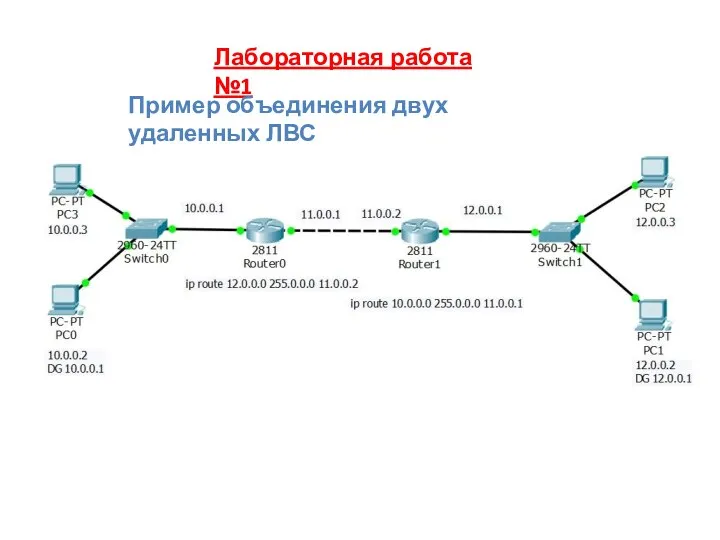 Лабораторная работа №1. Пример объединения двух удаленных ЛВС через VPN
Лабораторная работа №1. Пример объединения двух удаленных ЛВС через VPN Протоколы IPTV
Протоколы IPTV Египетская система счислений
Египетская система счислений Развитие информационной компетенции по дополнительной общеобразовательной программе Основы журналистики
Развитие информационной компетенции по дополнительной общеобразовательной программе Основы журналистики Инструментальная база информационных технологий
Инструментальная база информационных технологий Функциональные возможности Microsoft Office
Функциональные возможности Microsoft Office Електронне спілкування
Електронне спілкування База данных туристического агентства
База данных туристического агентства Графический дизайн
Графический дизайн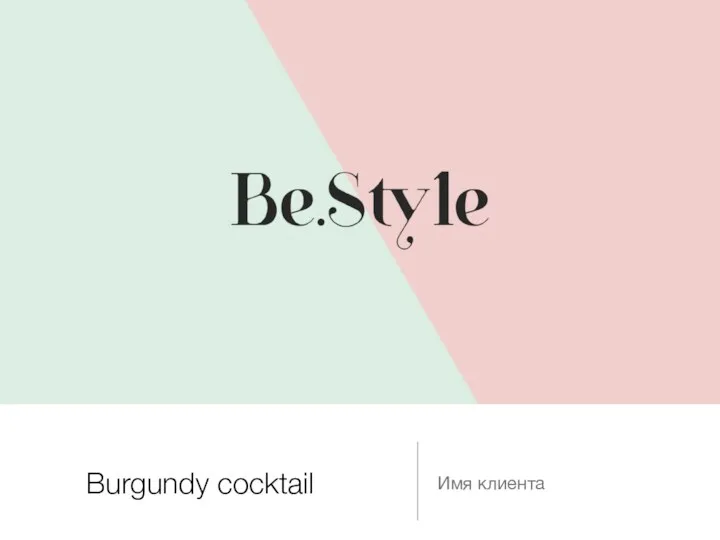 Burgundy cocktail
Burgundy cocktail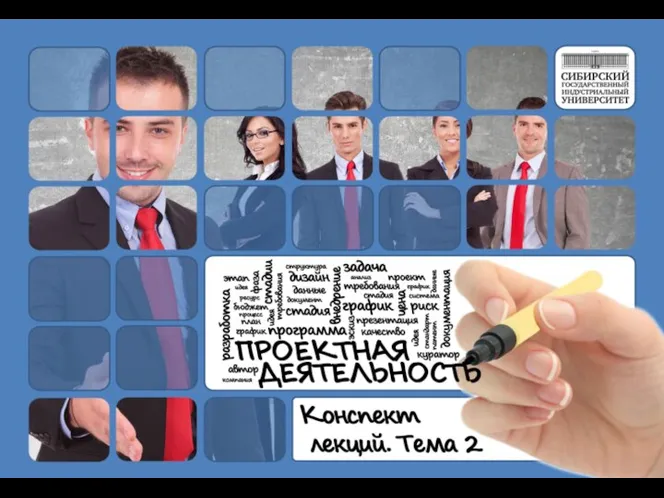 Информационное обеспечение проектной деятельности (тема 2)
Информационное обеспечение проектной деятельности (тема 2)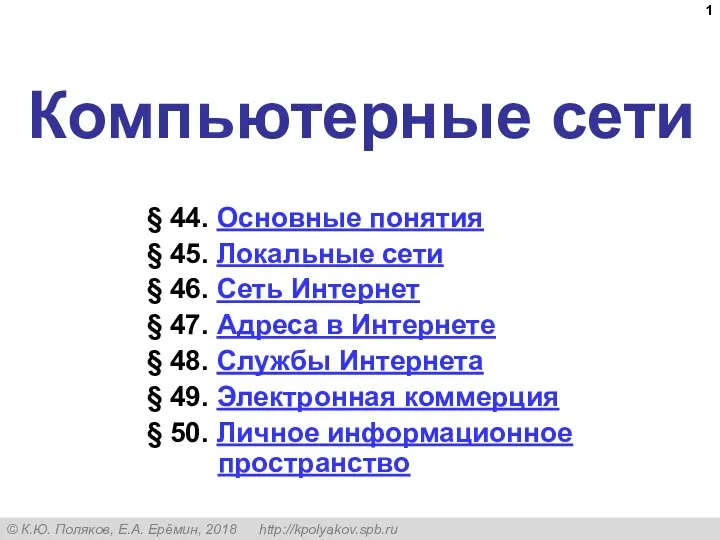 Компьютерные сети
Компьютерные сети Биометрическая система контроля и управления доступом БиоСКУД Сонда Эксперт
Биометрическая система контроля и управления доступом БиоСКУД Сонда Эксперт